Como abrir um arquivo do Excel protegido por uma senha
Autor:
Randy Alexander
Data De Criação:
4 Abril 2021
Data De Atualização:
16 Poderia 2024

Contente
- estágios
- Método 1 de 3: Desbloquear um arquivo
- Método 2 de 2: Desbloquear uma planilha ou pasta de trabalho
Os arquivos do Excel podem ser protegidos por uma senha, de várias maneiras. Se a abertura do arquivo exigir uma senha, você precisará usar um programa de recuperação de senha para "quebrar" a senha. Se uma planilha ou toda a estrutura do arquivo do Excel estiver bloqueada por uma senha que impossibilite a modificação do conteúdo, você poderá fazer alterações rápidas no arquivo e remover a proteção.
estágios
Método 1 de 3: Desbloquear um arquivo
-

Faça o download de um software para quebrar a senha. Se a abertura do arquivo do Excel exigir uma senha, mas você não a souber, a única maneira de abrir o arquivo é usar um programa de recuperação de senha que tentará forçar a abertura do arquivo com uma senha. senha. Se a senha for muito complexa e o arquivo foi criado com o Excel 2007 ou uma versão mais recente do Excel, o desbloqueio do arquivo pode levar semanas ou até meses. Quase todos os programas de recuperação de senha estão pagando. O programa funcionará melhor se você tiver uma placa gráfica instalada no seu computador, pois isso aumentará a capacidade de processamento disponível. Aqui estão alguns programas populares para recuperar senhas.- Recuperação de senha do Excel com sotaque
- Mestre de Recuperação de Senha do Rixler Excel
- Chave do Excel
-

Carregue o arquivo do Excel no programa de desbloqueio. O programa detectará automaticamente que é um arquivo protegido por senha e exibirá o tipo de criptografia usada. -

Comece a desbloquear o arquivo. Depois que o programa é carregado, você pode começar a desbloquear o arquivo. Alguns programas permitem escolher o tipo de desbloqueio que você deseja executar, mas geralmente você pode usar as opções de desbloqueio padrão. -

Aguarde o programa recuperar a senha. Dependendo da força da senha e da velocidade do seu computador, o processo pode levar alguns minutos e às vezes até meses. O tempo restante estimado será exibido na janela.
Método 2 de 2: Desbloquear uma planilha ou pasta de trabalho
-
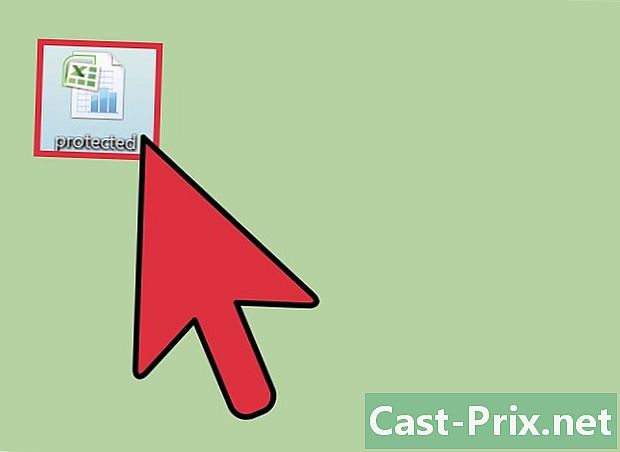
Procure o arquivo do Excel no seu computador. Se o arquivo tiver uma planilha ou fichário bloqueado com uma senha, você poderá editar o arquivo para excluir a senha. Isso funciona apenas para folhas e pastas bloqueadas. Você não poderá desbloquear um arquivo inteiro protegido por senha usando este método.- Este método é aplicável caso você queira fazer alterações em uma planilha ou pasta de trabalho do Excel que tenha uma estrutura bloqueada.
-

Ative as extensões de arquivo (se ainda não o tiver feito). Você verá a extensão .xlsx para o arquivo Se você não vir nenhuma extensão, ative a opção extensões na guia Visualizando a janela do Explorer marcando a caixa Extensões de nome de arquivo. -

Alterar a extensão .xlsx em zip. Você será notificado pelo Windows que o arquivo pode se tornar inutilizável. Confirme a ação para continuar. -

Clique com o botão direito do mouse no arquivo zip. Então selecione Extrair tudo. Isso criará uma nova pasta no seu local atual, com o mesmo nome que o arquivo do Excel. -

Abra a pasta xl e a pasta Planilhas. Isso exibirá todas as folhas contidas no documento. Cada planilha será um arquivo. Por exemplo, sheet1.xml. -

Clique com o botão direito na folha bloqueada. Então selecione editar. Isso abrirá as informações XML da planilha bloqueada no Bloco de Notas.- Se você tentar editar a pasta de trabalho inteira, retorne à pasta xl e edite o arquivo workbook.xml. O restante do processo permanece o mesmo.
-

Pressione as teclas Ctrl+F. Pressione essas teclas para abrir a janela de pesquisa e pesquisar sheetProtection. Você encontrará essa entrada na janela, além de informações sobre o algoritmo usado para proteger a planilha ou a pasta de trabalho.- Se você estiver tentando desbloquear uma pasta de trabalho, procure a entrada. workbookProtection.
-

Selecione tudo dentro <>. Selecione tudo entre colchetes que contenha a palavra sheetProtection e limpe a seleção. Salve o arquivo e feche o Bloco de notas. -

Copie o arquivo editado. Destaque o arquivo que deseja editar e pressione as teclas Ctrl+C para copiá-lo. -

Abra o arquivo zip que você criou. Clique duas vezes no arquivo para abri-lo, em vez de extraí-lo. -

Navegue até a pasta onde o arquivo editado estava localizado. Abra a pasta xl então a pasta Planilhas. Nesta pasta, você encontrará o arquivo original. Se você editou o arquivo workbook.xmlvocê o encontrará na pasta xl. -

Cole o arquivo editado e substitua o original. Pressione as teclas +Ctrl+V e escolha substituir o arquivo. -

Feche o arquivo zip. Substitua a extensão por .xlsx. Isso mudará o arquivo zip para um arquivo do Excel. -

Abra o arquivo e carregue a planilha ou pasta de trabalho. Você poderá editar a planilha sem precisar digitar uma senha.

